笔记本电脑如何在不同的程序间切换双显卡?
来源:网络收集 点击: 时间:2024-04-24首先,由于笔记本电脑自带的NVIDIA智能显卡,在一般的图形运算中,程序会自动调整显卡的配置,因此我们一般情况下是不需要手动切换显卡的,在默认的情况下,我们可以进行如下的设置。双击“控制面板”,找到“NVIDIA控制面板”,如果你的电脑配置的是NVIDIA显卡的话。
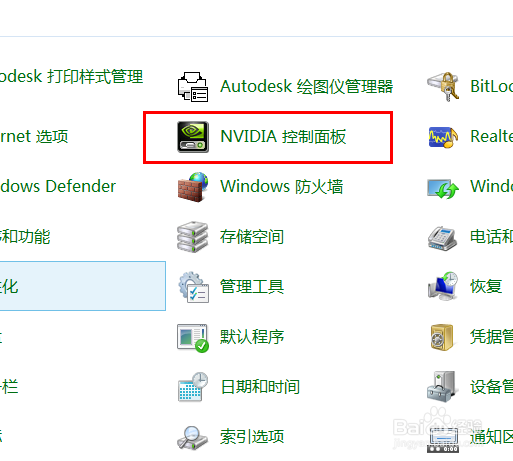 2/8
2/8打开NVIDIA显卡控制面板之后,我们就可以进行相关的设置了,首先,我们点击“管理3D设置”,然后在出现的设置界面中,在全局设置中,点击“自动选择”,确定即可。
 3/8
3/8这里要向大家说明一点,如果你的笔记本电脑上配置的是双显卡,那么一般情况下在软件对图形运算要求不是太高的话,系统将自动调用集成图形处理器,这样可以有效地降低电脑的功耗,同时也能比较流畅的运行一些程序软件。
 4/8
4/8对于一些要求比较高的游戏来说,如果这些游戏在程序设计的过程中已经添加过一些控件支持的话,在游戏的过程中这些控件会自动激活NVIDIA显卡,从而提升游戏的体验效果,因此一般情况下,我们让软件自动选择显卡的配置是基本正确的。但是,有些程序就不能流畅的自动调用NVIDIA显卡,需要我们手动进行设置,如果你感觉这些程序确实需要调用高性能显卡,比如说一些大型游戏软件的话,那么就开始下面的设置吧。点击“程序设置”,然后开始下一个设置步骤。
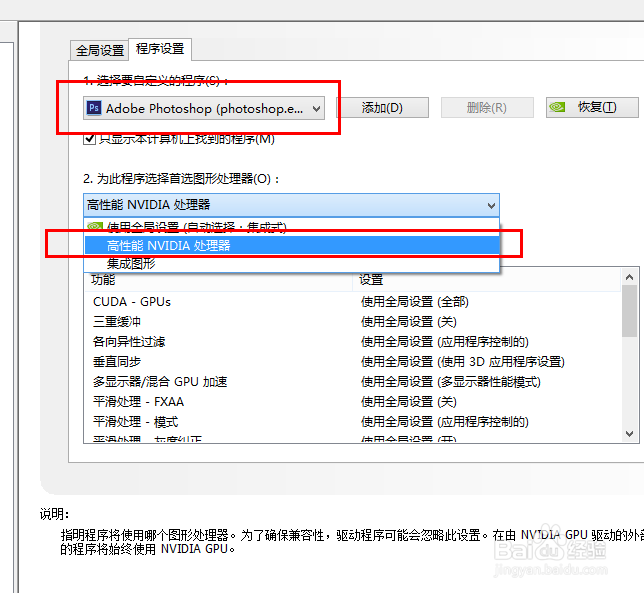 5/8
5/8首先进行的就是选择这个程序,如果在出现的默认程序列表中没有我们需要添加的程序,我们可以点击“添加”,然后定位到该程序文件,点击确定。
 6/8
6/8然后在下面出现的图形处理器选项中,我们选择“使用NVIDIA高性能显卡”,然后点击“应用”保存设置即可。然后我们以后在运行这个程序的时候,将会直接调用NVIDIA高性能显卡,从而提升软件的使用性能。
 7/8
7/8特别注意:对于一些不需要高性能NVIDIA图形处理器显卡的程序来说,如果默认选择使用高性能显卡,会增加电脑的功耗,在使用电池的时候,明显会加速电池的损耗。因此,强烈建议大家在切换显卡的时候,一定要看自己运行的软件,是不是属于一些大型网游程序或者是大型处理软件,以便更好地节能。
 8/8
8/8温馨提示:对于以上的显卡切换步骤仅适用于NVIDIA显卡的切换方法,但是对于AMD显卡的切换方法就和这个略有不同,大家的笔记本电脑如果配置的是AMD显卡的话,可以参考下面的经验,经验地址为:http://jingyan.baidu.com/article/2fb0ba406dbe7000f2ec5fa3.html
注意事项电脑日常操作经验,为作者平时操作过程所总结出来的经验,如果你喜欢本经验,请继续关注本系列文档,后期将会推出更多优秀的文章。
此经验文字原创,图片原创,经本人亲测后编写,转载请注明!
如果你觉得本篇经验对你有帮助,请关注下作者,投上宝贵的一票,谢谢!
笔记本显卡版权声明:
1、本文系转载,版权归原作者所有,旨在传递信息,不代表看本站的观点和立场。
2、本站仅提供信息发布平台,不承担相关法律责任。
3、若侵犯您的版权或隐私,请联系本站管理员删除。
4、文章链接:http://www.ff371.cn/art_588433.html
 订阅
订阅